ADSL модемы D-Link DSL-2640u H/W версий u1 и u2 довольно не плохие модемы. Легко настраиваются, поддерживают ADSL2+, Wi-Fi 802.11n до 150Мбит/c, имеют 4 LAN порта. Но к сожалению, как и любой другой модем не лишены недостатка. В процессе эксплуатации у клиентов иногда «обнуляется» MAC адрес и принимает вид 00:00:00:00:00:01. Есть гипотеза, что к этому приводит не стабильное электроснабжение (модем только что включился, и следом выключился). Когда слетает MAC, симптомы могут быть разными, в зависимости от того какая версия ПО была на Вашем модеме. Если инцидент случился с версией ПО 1.0.21, то в этом случае модем пингуется, есть доступ к веб конфигуратору, но есть проблемы с авторизацией PPPoE (не работает интернет). В случае если на модеме была более новая версия прошивки, к примеру, 2.5.3, то в этом случае модем и вовсе не пингуется. О том, как это диагностировать, исправить, и вернуть модем к жизни я Вам сейчас и расскажу.
Проверяем пинг до модема и определяем, какой у него MAC адрес на LAN портах.
Прежде чем приступить к восстановлению модема, необходимо на компьютере прописать вручную IP адрес 192.168.1.2 и маску 255.255.255.0, поскольку неисправный модем, возможно, не сможет раздавать адреса автоматически, средствами протокола DHCP. Как прописать IP адреса вручную я скоро расскажу в отдельной статье.
Итак, IP адрес на ПК прописан, открываем два окна с командной строкой (нажимаем Пуск, набираем в поиске cmd и нажимаем Enter). В одном окне набираем: ping -t 192.168.1.1, а в другом arp –a, и смотрим, какой MAC адрес «закреплен» за IP адресом 192.168.1.1. Сравниваем его с маком на наклейке роутера, если первые три октета совпадают, то MAC адрес на месте, а если нет, то вероятно он «слетел» и его нужно будет восстанавливать. В зависимости от того откроется ли WEB интерфейс модема или нет подход к решению проблемы будет отличаться. А это зависит от того какая версия прошивки была на модеме.
Восстанавливаем MAC на D-Link DSL-2640u когда WEB интерфейс доступен
Заходим на модем по адресу 192.168.1.1 через браузер mozilla firefox и обращаем внимание на поле LAN MAC и Firmware version (версия ПО):
Открываем командную строку и вводим telnet 192.168.1.1. Откроется приглашение ввести логин и пароль (по умолчанию admin/admin).
После чего вводим команды для смены MAC адреса в зависимости от аппаратной и программной версий модема:
- Для H/W U1 с версией ПО 1.0.21 — mfc set_base_mac XX:XX:XX:XX:XX:XX
- Для H/W U1 с версией ПО 2.0.0 — mfc set_wan_mac XX:XX:XX:XX:XX:XX
- Для H/W U2 с версией ПО 2.5.3 — mfc mac set XX:XX:XX:XX:XX:XX
XX:XX:XX:XX:XX:XX следует заменить на реальный MAC адрес который написан на наклейке снизу модема:
Если все прошло успешно то модем в терминал выдаст сообщение «mtd_info.erasesize = 4096», если вместо этого выдаст список доступных команд значит введенная команда не подошла.
После восстановления МАК адреса заходим на WEB интерфейс модема и убеждаемся, что мак на месте:
Прошивка DSL 2640u
После восстановления MAC адреса, приступаем к обновлению программного обеспечения модема новой версией ПО 2.5.3. Обращаю Ваше внимание, что для аппаратных версий U1 и U2 прошивки разные! Скачать прошивки для DSL-2640u можно по ссылкам ниже, перед обновлением архив с прошивкой нужно распаковать.
v.2.0.0 для U1 v.2.5.3 для U1 v.2.5.3 для U2
Для обновления ПО, вверху нажимаем на строчку с версией ПО:
Откроется страничка, на которой нажимаем кнопку Обзор, выбираем папку в которой лежит прошивка .bin и нажимаем кнопку Update from file:
После успешного обновления приступаем к настройке модема.
Восстанавливаем MAC на D-Link DSL-2640u когда модем не пингуется и не доступен WEB интерфейс
В случае, когда модем даже не пингуется, нужно войти в режим Emergency Room — аварийное восстановление прошивки и прошить модем версией 2.0.0. Для этого делаем следующее:
- Прописываем на ПК IP адрес 192.168.1.2 и маску 255.255.255.0
- Выключаем модем
- Берем зубочистку или скрепку и нажимаем на кнопку «Reset» и продолжаем ее удерживать на протяжении всего процесса прошивки.
- Не отпуская кнопку «Reset» включаем питание модема
- Запускаем браузер firefox, в адресную строку вводим 192.168.1.1 и нажимаем Enter
- Нажимаем обзор и указываем путь до прошивки версии 2.0.0
- Нажимаем обновить и ждем 2 минуты. Все это время держим «Reset» нажатым.
- По истечении времени отпускаем кнопку «Reset» и перезагружаем модем питанием
Проверяем пинг до модема из командной строки ping –t 192.168.1.1 и если пинг пошел, то и WEB интерфейс должен открыться. Далее переходим к пункту этой статьи «Восстанавливаем MAC на D-Link DSL-2640u когда WEB интерфейс доступен» и продолжаем восстановление модема по порядку сначала восстанавливаем мак, затем прошиваем более новой версией, настраиваем. Желаю всем успешных ремонтов.


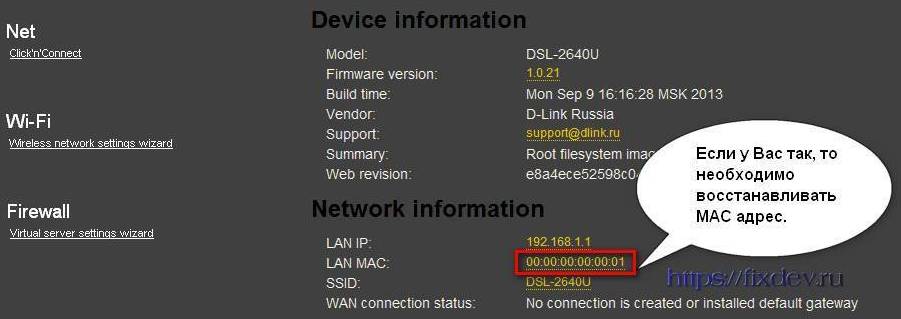
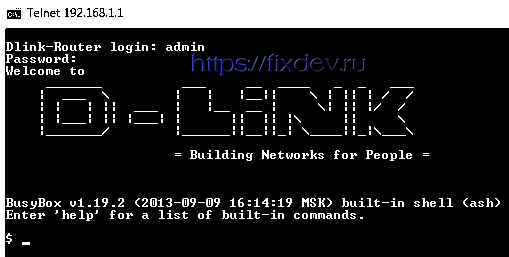

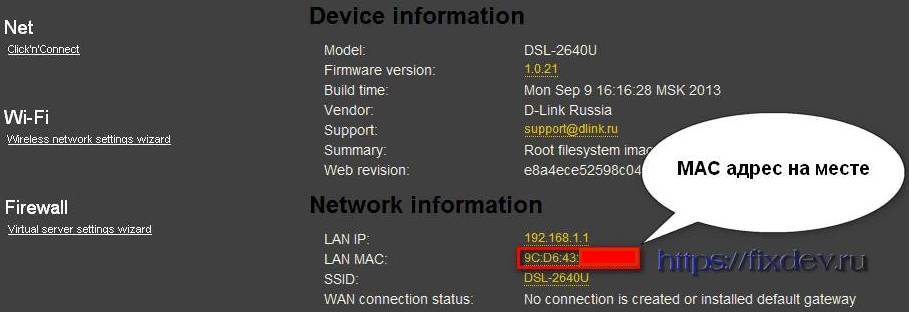

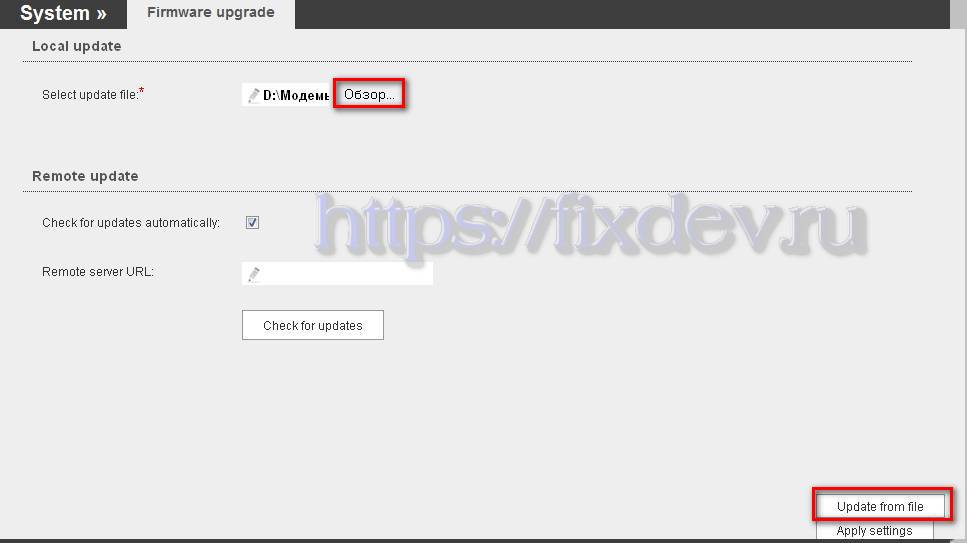
Не подошла команда… Помог товарищ продиктовав вот эту строку-
mfc init 90:8D:78:82:24:DD U2 RU QX1N2F9514995
Никита, команды могут отличаться в зависимости от версии ПО. Уточните пожалуйста какая версия прошивки была у Вас.
Команда подошла, выдало «mtd_info.erasesize = 4096» но зашел веб интерфейс модема мак адрес не встал? Что может быть.
Попробуйте перед тем как вводить команду, прошить прошивкой 2.0.0 и обязательно сбросить настройки на заводские. Затем попробуйте снова ввести команду установки мак адреса.
после » mtd_info.erasesize = 4096″ нужно зайти в веб и сделать сброс на заводские настройки. MAC появится, но при вводе MAC нужно последнее значение изменить на меньшее чем на наклейке. Например XX:XX:XX:XX:XX:A4 то ставим XX:XX:XX:XX:XX:A3. Прошивка 1.0.21.
для Версии ПО: 3.0.0 можно команду для смены мака, только у меня еще прикольнее мак:
ee:ee:ee:ee:ee:e0
К сожалению у меня сейчас нет такого роутера, поэтому подсказать точную команду возможности нет. Попробуйте в командной строке набрать «mfc ?». Вы увидите полный список возможных команд. Или просто прошейте роутер на версию 2.0.0 если у Вас роутер U1 или на 2.5.3 если U2. и далее по инструкции восстановите МАК. После чего прошейте обратно на 3.0.0.
Тут модератор живой???
В мак адресе буквы пишите с маленькой буквы.
При смене мак адреса последняя цифра меняется на большую, например если пишете 6 то становится 7, в чем причина?
Все правильно, так и должно быть. На WAN, LAN и WiFi должны быть разные маки. Не забивайте голову, вводите командой тот, что указан на наклейке, роутер сам «знает» как их распределить.
D-Link DSL2740U нужно изменить мак адрес через телнет, ищу команды, от dsl2640u не подошли
К сожалению точной команды не подскажу, т.к для этого мне нужен подопытный DSL2740U, но нужную команду Вы можете сами узнать введя команду «help» или знак вопроса. Эта команда выведет полный список доступных команд. Затем можно действовать примерно так: «mfc ?» —> «mfc set_base_mac ?» и так далее.
Аварийно залил 2.0.0
cmd
telnet 192.168.1.1
sfc mfc set_wan_mac XXXXXXXXXXXX БОЛЬШИЕ БУКВЫ без двоеточий
Веб-интерфейс — сбросить на заводские(factory)
Усё. мас отображается, причём крайнюю цифру он сам увеличил.